Lenovo A1000L Tablet Bedienungsanleitung
Stöbern Sie online oder laden Sie Bedienungsanleitung nach PDAs Lenovo A1000L Tablet herunter. Инструкция по эксплуатации Lenovo A1000L Tablet Benutzerhandbuch
- Seite / 24
- Inhaltsverzeichnis
- LESEZEICHEN



- IdeaTab A1000L-F 1
- Обзор IdeaTab A1000L 2
- 1-2 Кнопки 3
- Кнопка питания 3
- Регуляторы громкости 3
- Включение IdeaTab 3
- 1-6 Советы по навигации 5
- 1-7 Главный экран 6
- 1-9 Строка состояния 7
- 1-10 Последние приложения 8
- 1-11 Управление приложениями 9
- 1-12 Ввод текста 9
- Подключение к Интернету 11
- Дополнительные функции 12
- Приложения 14
- 3-3 Камера 15
- Переключение режимов камеры 15
- Фотоснимки 15
- 3-4 Часы 16
- 3-5 Email (Эл. почта) 16
- 3-6 Галерея 17
- Настройки 18
- 4-3 ЛИЧНЫЕ ДАННЫЕ 21
- Данные о местоположении 21
- Безопасность 21
- Язык и ввод 23
Inhaltsverzeichnis
Руководство пользователя IdeaTab A1000L-Fверсия 1.0 Перед использованием прочитайте важную информацию по технике безопасности и обращениюв прилагае
C помощью виртуальной клавиатуры можно вводить текст непосредственнона сенсорном экране, например, при добавлении контактных данных вприложении “Конт
Глава 02 Подключение к Интернету 2-1 Браузер 2-1 Браузер Для доступа к Интернету с помощью веб-браузера требуется подключениек сети. При возникнов
котором можно управлять закладками, историей просмотра и автономнымистраницами на соответствующих вкладках. ЗАКЛАДКИ:Отображение списка всех веб-стран
“Вперед”, “Новая вкладка”, “Новая вкладка (инкогнито)”, “Найти настранице”, “Отправить страницу”, “Информация о странице”, “Полнаяверсия”, “Сохранить
Глава 03 Приложения 3-1 Калькулятор3-2 Календарь3-3 Камера3-4 Часы3-5 Email (Эл. почта)3-6 Галерея Нажмите значок на главном экране, чтобы открыт
Повестка дня, касаясь нужной вкладки в верхней части страницы.Представление “День”: нажмите и удерживайте событие впредставлении дня для просмотра, из
Место сохранения фотоснимковВсе фотоснимки будут сохраняться в приложении Галерея.Нажмите значок Галерея в списке приложений, чтобы открытьсписок всех
Для использования почтового ящика на устройстве IdeaTab требуетсясоединение с сетью. При возникновении проблем с доступом к сетиобратитесь к сетевому
Глава 04 Настройки 4-1 БЕСПРОВОДНЫЕ СЕТИ4-2 УСТРОЙСТВО4-3 ЛИЧНЫЕ ДАННЫЕ4-4 СИСТЕМА Чтобы открыть меню настроек, нажмите значок Настройки всписке
Нажмите значок , а затем выберите Дополнительные функции,чтобы открыть дополнительные настройки Wi-Fi.Уведомления о сетях: если этот параметр включен
Глава 01 Обзор IdeaTab A1000L 1-1 Внешний вид IdeaTab1-2 Кнопки1-3 Включение и выключение IdeaTab1-4 Включение и выключение экрана1-5 Блокировка
КБ=1073741824 байтСистема сама занимает определенное место в памяти, поэтому доступныйобъем памяти будет меньше рассчитанного. БатареяМожно проверить
После выбора приложения можно увидеть его описание и связанную с ниминформацию. Также можно выполнить такие команды, как Остановить,Удалить, Очистить
После установки и активации графического ключа будетотображаться клавиатура разблокировки, когда экраннеобходимо разблокировать. Нарисуйте пальцемпред
ПАРОЛИ: это параметр позволяет указать, будет ли виден выбранныйпароль при его вводе. Если этот флажок установлен, пароль будет виден.Если флажок не у
Восстановление и сбросЭтот параметр позволяет восстановить заводские настройки IdeaTab. 4-4 СИСТЕМА Дата и времяЭти настройки позволяют установить ряд
Изображения представлены только в справочных целях. Ваше устройствоIdeaTab A1000L-F может выглядеть иначе.ПРИМЕЧАНИЕ. Рекомендуется использовать наушн
на то, что устройство IdeaTab включено. Выключение IdeaTabНажмите и удерживайте кнопку питания IdeaTab в течение 1 секунды.Отобразится всплывающее окн
Установка графического ключа блокировки экранаМожно установить графический ключ блокировки экрана, нажавГрафический ключ в пункте Блокировка экрана ме
приложений.1 — назад 2 — главный экран3 — последниеприложения4 — меню“Дополнительно”5 — меню“Приложения” 1-7 Главный экран На этом рабочем столе можн
значок приложения в списке приложений, пока он не будет добавленна главный экран.Чтобы сменить обои, нажмите и удерживайте любую пустую областьна глав
уведомления. Коснитесь строки состояния, чтобы открыть панель уведомлений. Нажмитезначок , чтобы открыть окно сведений, в котором размещенпереключател
1-11 Управление приложениями Нажмите значок на главном экране, чтобы открыть списокприложений. Нажмите пункт Приложения в меню УСТРОЙСТВО раздела На
Weitere Dokumente für PDAs Lenovo A1000L Tablet






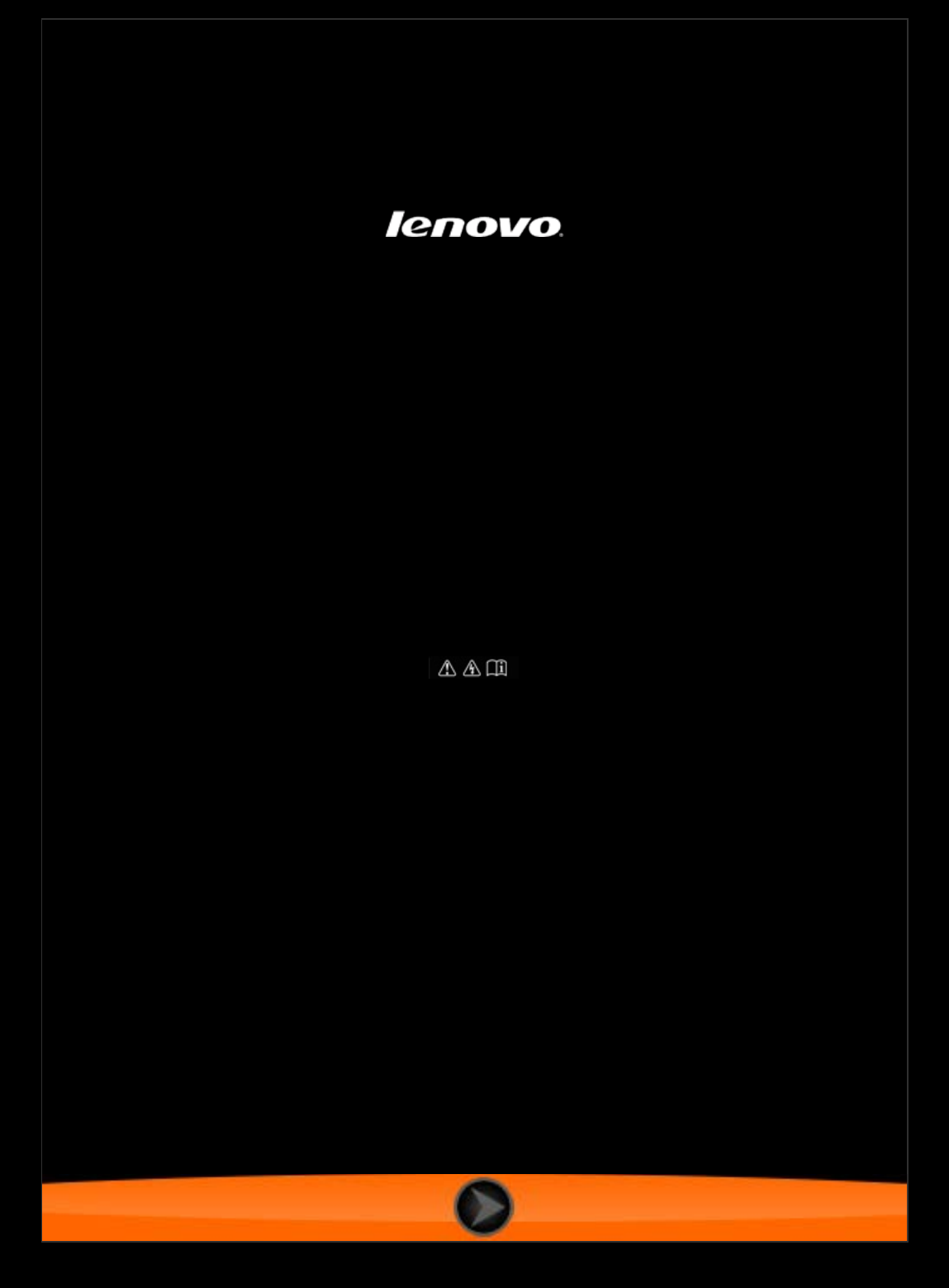
 (25 Seiten)
(25 Seiten)








Kommentare zu diesen Handbüchern